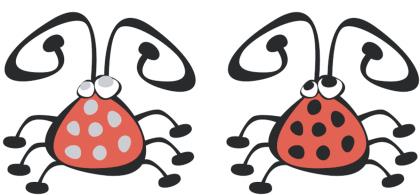
| • | 修剪对象 |
| • | 修剪前面或后面对象 |
| • | 修剪对象中的重叠区域 |
修剪通过移除重叠的对象区域来创建形状不规则的对象。几乎可以修剪任何对象,包括克隆、不同图层上的对象以及带有交叉线的单个对象。但是不能修剪段落文本、尺度线或克隆的主对象。
目标对象保留其填充和轮廓属性。例如,如果修剪一个圆形重叠的矩形,则会移除圆形覆盖的矩形区域,从而创建一个不规则形状。
修剪可用于减少绘图中的对象数量。不是将眼睛和圆斑添加到错误中,而是修剪区域(左图中用灰色显示的部分)来展示黑色背景(右)。
字母"A"是用于修剪后面对象的前面对象。字母的部分侧影是在徽标(右)中创建的。
| 修剪对象 |
|
| 1 . | 选择来源对象。 |
| 2 . | 按住 Shift 键,同时单击目标对象。 |
| 3 . | 单击对象 |
如果圈选对象,CorelDRAW 将修剪最底层的选定对象。如果逐个选定多个对象,就会修剪最后选定的对象。
通过圈选来源对象和目标对象,然后单击属性栏上的修剪按钮 ![]() ,也可以修剪对象。
,也可以修剪对象。
| 修剪前面或后面对象 |
|
| 1 . | 圈选源对象和目标对象。 |
| 2 . | 单击对象 |
| • | 移除后面对象 - 从前面的对象移除后面的对象 |
| • | 移除前面对象 - 从后面的对象移除前面的对象 |
可以修剪 PowerClip 对象的控制对象,这样 PowerClip 对象内的对象将呈现 PowerClip 容器的新形状。有关 PowerClip 对象的信息,请参阅创建 PowerClip 对象.
链接的对象(如阴影、路径上的文本、艺术笔、调和、轮廓图和立体模型)在修剪前会转换为曲线对象。
| 修剪对象中的重叠区域 |
|
| 1 . | 圈选要修剪的对象。 |
| 2 . | 单击对象 |
可以修剪 PowerClip 对象的控制对象,以便 PowerClip 对象内的对象呈现新形状。
链接的对象(如阴影、路径上的文本、艺术笔、调和、轮廓图和立体模型)在修剪前会转换为曲线对象。
Copyright 2015 Corel Corporation. 保留所有权利。